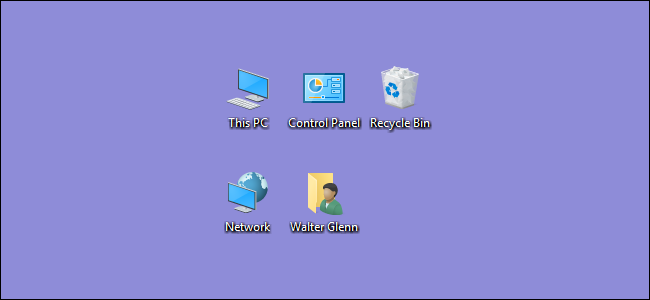
Als u eerder enkele van de “speciale” pictogrammen zoals Computer, Gebruiker en Configuratiescherm op het bureaublad hebt toegevoegd of verwijderd, of als u gewoon wilt weten hoe u ze in Windows 10 kunt toevoegen, kunt u dit als volgt doen.
Windows bevat verschillende bureaubladpictogrammen voor systeemelementen zoals de Prullenbak, Computer (hernoemd naar “Deze pc” in Windows 8 en 10), Configuratiescherm, Netwerk en uw gebruikersmap. Afhankelijk van uw configuratie zijn sommige van deze pictogrammen mogelijk standaard opgenomen op uw Windows 7 of 8-bureaublad. De meeste Windows 10-systemen – eveneens standaard – bevatten alleen het pictogram Prullenbak. Wat uw huidige configuratie ook is, het is eenvoudig genoeg om een van deze pictogrammen op uw systeem weer te geven of te verbergen.
VERWANT: Hoe u uw pictogrammen in Windows kunt aanpassen
Klik met de rechtermuisknop op een lege ruimte op uw bureaublad en kies de optie “Personaliseren”.

Als u Windows 10 gebruikt, wordt door op “Personaliseren” te klikken de nieuwe app Instellingen geopend. Ga aan de linkerkant naar het tabblad ‘Thema’s’. Scroll aan de rechterkant naar beneden en klik op de link “Desktop icon settings”.

Als u Windows 7 of 8 gebruikt, klikt u op “Personaliseren” om het configuratiescherm voor persoonlijke instellingen te openen. Klik linksboven in het venster op de link “Bureaubladpictogrammen wijzigen”.

Welke versie van Windows u ook gebruikt, het venster “Instellingen bureaubladpictogram” dat vervolgens wordt geopend, ziet er hetzelfde uit. Schakel de selectievakjes in voor de pictogrammen die u op uw bureaublad wilt weergeven en klik vervolgens op de knop “OK”.

U zou de pictogrammen moeten zien verschijnen zodra u op Toepassen klikt.

Dit maakt het gemakkelijk genoeg om uw desktop weer naar uw smaak te krijgen.
